Wanneer u interactie heeft met een website, gebeurt er veel achter de gebruikersinterface die u ziet. Voor alles waar u op klikt, communiceert de website met een server om u de gewenste informatie te tonen. Als een website niet reageert zoals het hoort, moet je onderzoeken wat er mis is gegaan en een van de dingen die je gaat bekijken zijn de berichten/verzoeken die zijn verzonden en ontvangen. U kunt dit doen via een webconsole die in sommige browsers een functie is. U kunt dit met name doen in Chrome en alle andere op Chromium gebaseerde browsers zoals Edge of Opera. Het proces is hetzelfde, dus we laten u zien hoe u dit in Chrome kunt doen.
Consolelogboek bekijken en opslaan
Open de browser en ga naar de website waarvoor u alle verzonden/ontvangen verzoeken wilt bekijken. Gebruik de website totdat deze een foutmelding geeft of reageert op een manier die niet zou moeten, bijvoorbeeld door op 'Aanmelden' te klikken en u naar de startpagina gaat.
Tik op de F12-toets of tik op de sneltoets Ctrl+Shift+I of ga naar het instellingenmenu van de browser en zoek naar Developer Tools. In Chrome moet u op de knop Meer opties klikken en naar Meer hulpprogramma's> Hulpprogramma's voor ontwikkelaars gaan.
De tools worden onderaan of aan de zijkant geopend en splitsen het huidige tabblad. De ontwikkelaarstools hebben veel kleine tabbladen. Zoek naar het tabblad Console en selecteer het.
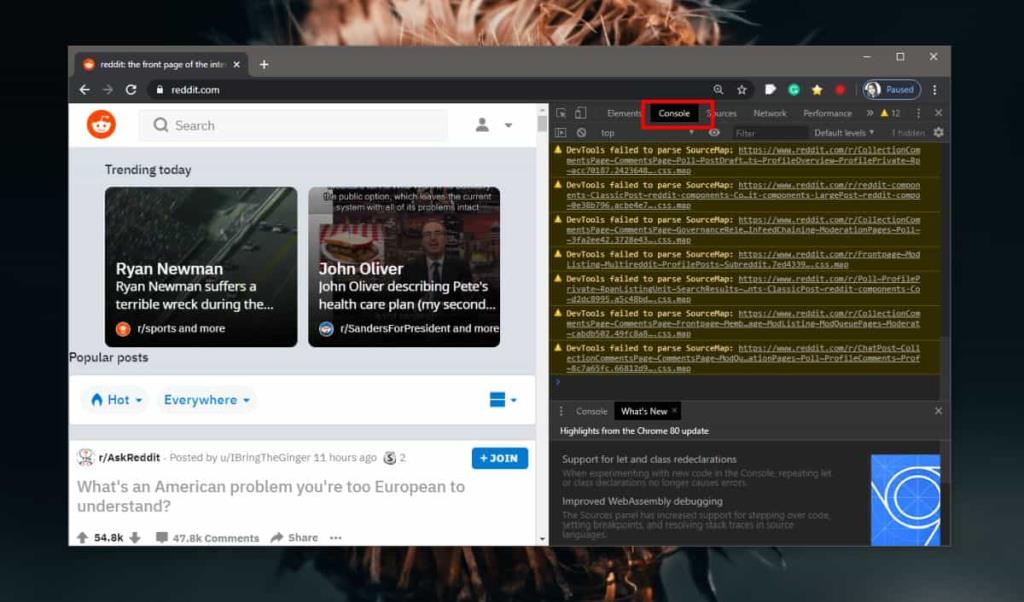
Het logboek wordt al gevuld met elk verzoek dat is verzonden tussen de website en de server waarmee deze communiceert. Je moet het gewoon allemaal redden. Klik met de rechtermuisknop in de console en selecteer de optie 'Opslaan als'. Er wordt een dialoogvenster voor het opslaan van bestanden geopend. Selecteer waar u het bestand wilt opslaan en u bent klaar.
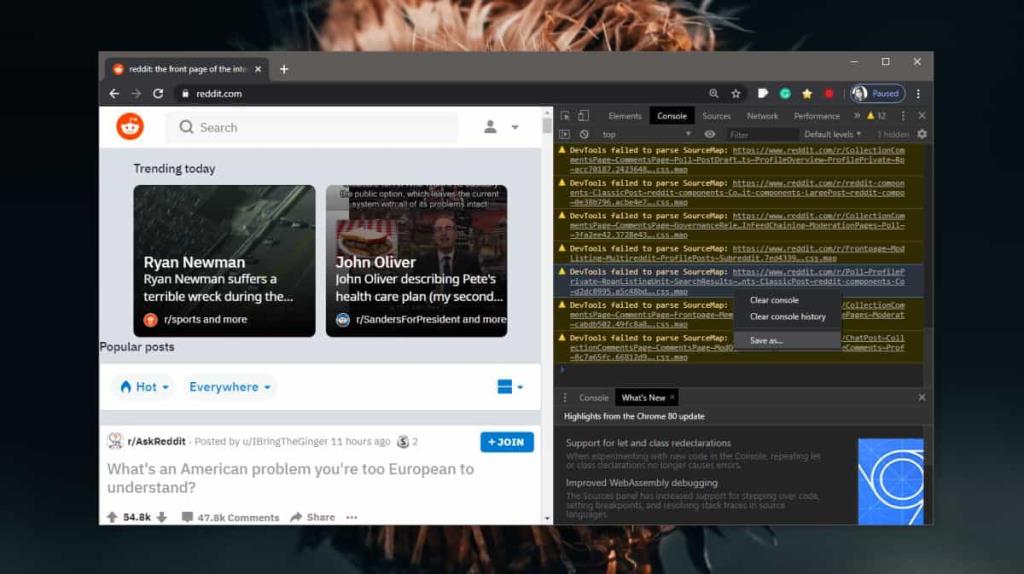
Het bestand heeft de bestandsextensie LOG, maar het is een tekstbestand, zodat u het kunt bekijken met Kladblok of een andere teksteditor naar keuze. Als u problemen ondervindt op een website, kan dit bestand u helpen bij het oplossen ervan. Als het probleem specifiek is voor een browser, bijvoorbeeld als een website niet reageert in Firefox maar wel goed werkt in Chrome, heeft u een andere manier nodig om het logboek te krijgen. Veel mensen gebruiken een betaalde tool genaamd Charles Proxy. Het bestaat al een tijdje en is de go-to-tool geworden voor het bekijken van netwerkverkeer. Je kunt op zoek gaan naar een gratis alternatief; er is Fiddler die gratis is. Deze tools zijn meestal een beetje ingewikkeld om in te stellen en daarom zijn browserconsoles zo veel beter.

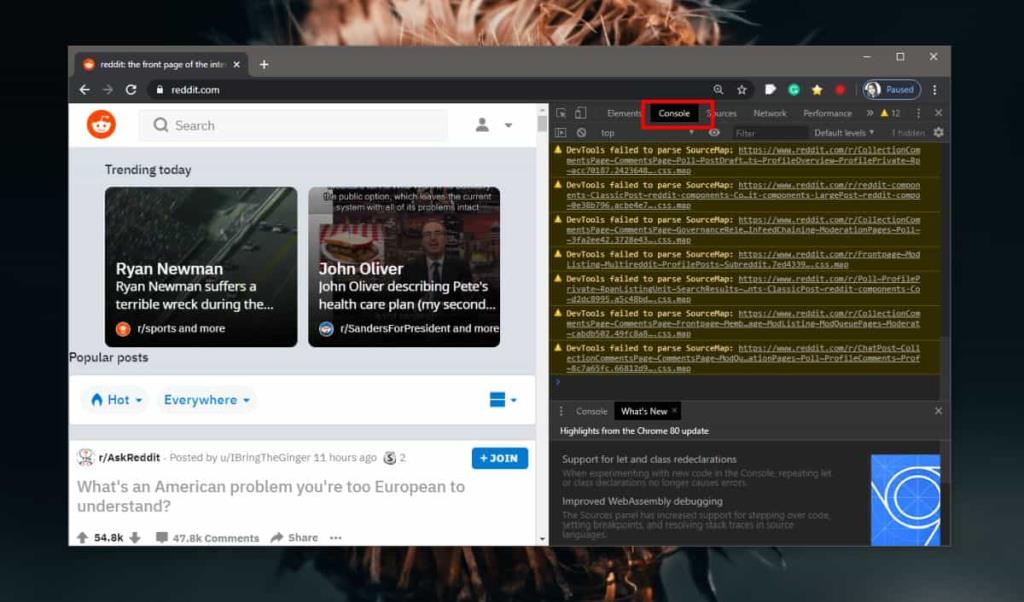
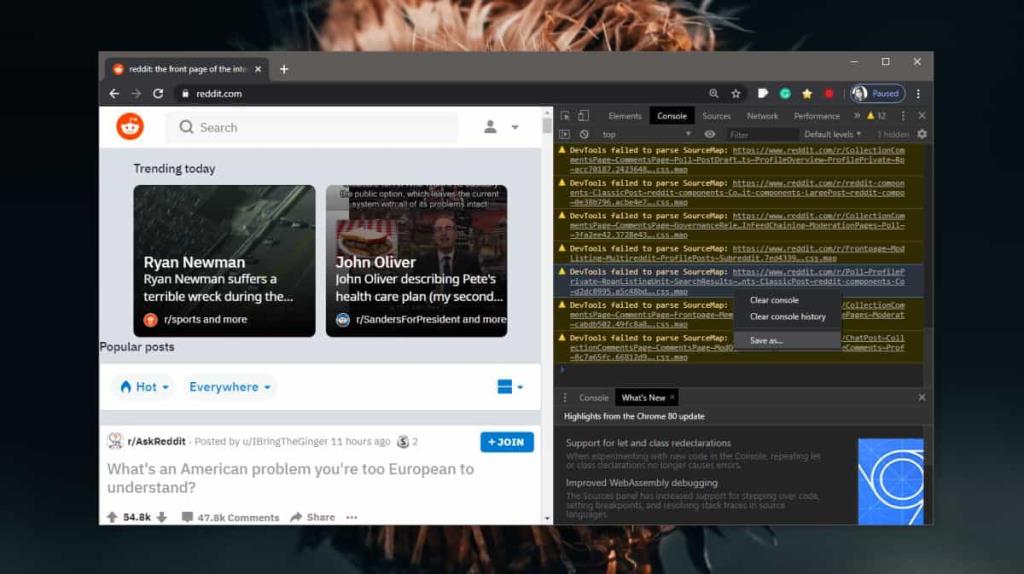
![Met Agora kunt u producten vergelijken wanneer u online artikelen koopt [Chrome] Met Agora kunt u producten vergelijken wanneer u online artikelen koopt [Chrome]](https://tips.webtech360.com/resources8/r252/image-5055-0829094639067.jpg)



